如果想给电脑系统安装win10系统,体验下微软成熟的系统功能的话,但是自己之前又没操作过,不知道下载的系统怎么安装怎么办?我们可以考虑借助装机工具快速安装,下面就演示下电脑下载的系统怎么安装教程。
工具/原料:
系统版本:windows10专业版
品牌型号:联想拯救者Y7000P
软件版本:小鱼一键重装系统V2290
方法/步骤:
电脑下载的系统怎么安装步骤:
1、首先我们在电脑中下载安装好小鱼一键重装系统软件,点击打开,选择windows10系统。
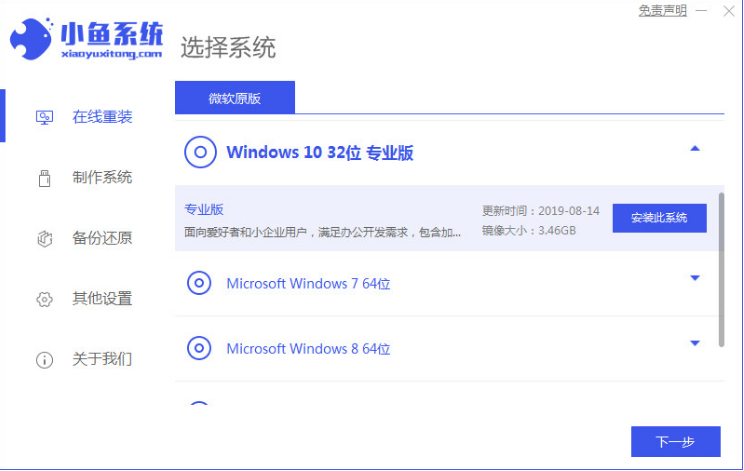
2、然后就耐心等待Win10系统镜像的下载了。
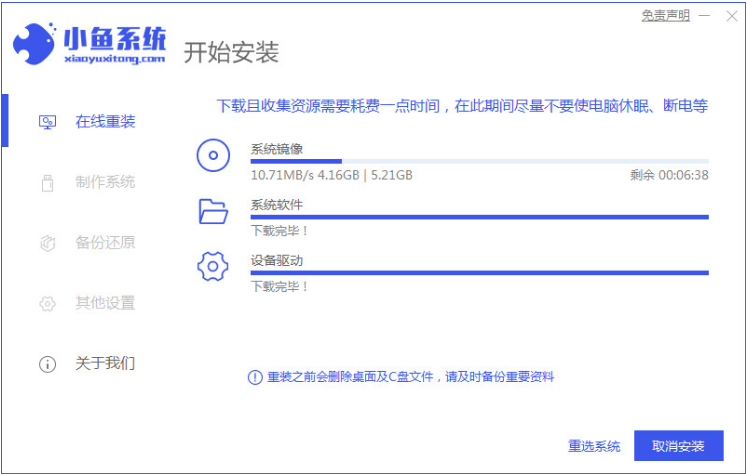
3、下载好之后进行环境部署的操作,环境部署完毕之后,点击立即重启电脑。
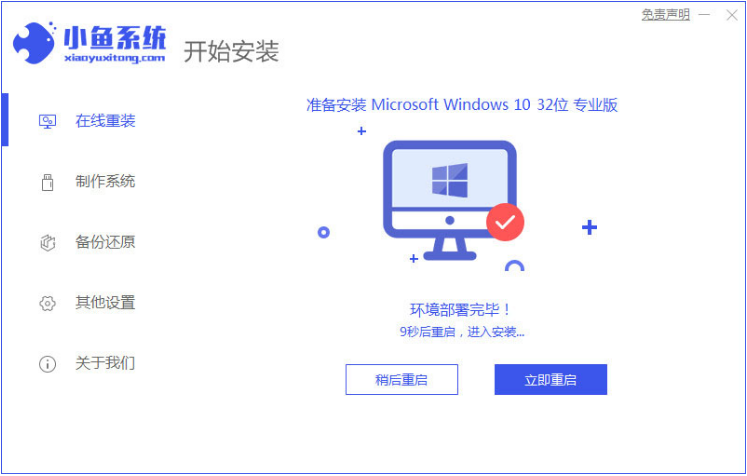
4、电脑经过重启之后,我们在菜单界面上选择pe系统,选择第二个进入小鱼的pe系统。
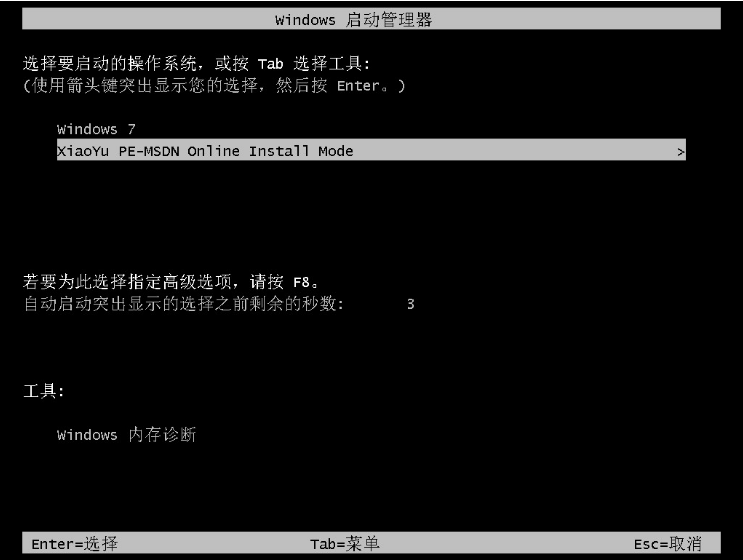
5、进入电脑pe系统之后将会继续对Win10系统进行安装,耐心等待安装完成。
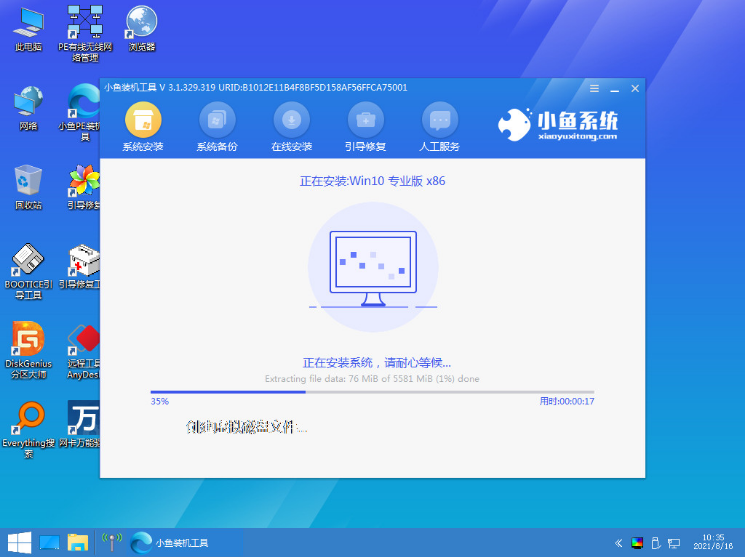
6、系统安装完成之后,点击“立即重启”电脑。
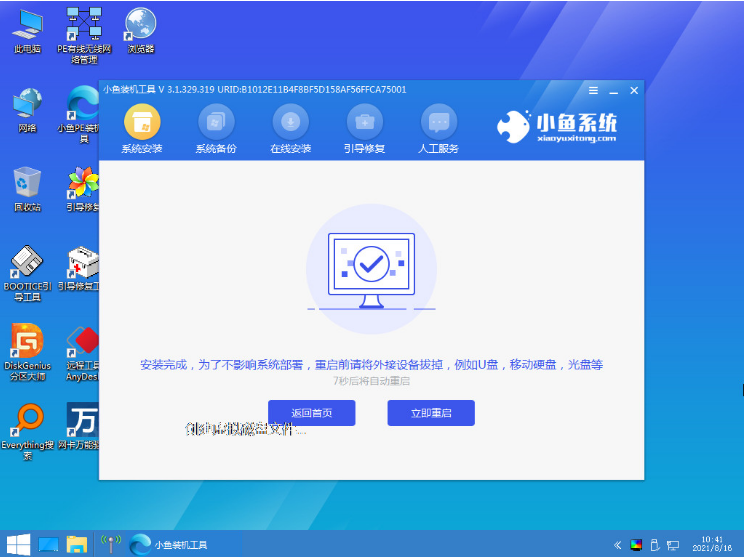
7、电脑在经过系统几次的重启之后,进入windows10系统页面,windows10系统下载安装成功啦。
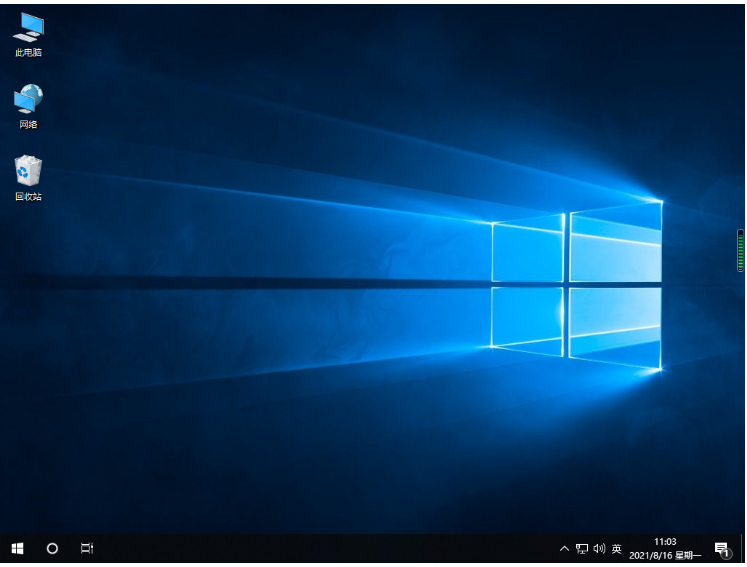
总结:
1、打开小鱼工具,选择win10系统进行下载。
2、下载完成之后重启电脑。
3、进入pe系统进行安装系统,最后重启电脑即可。

如果想给电脑系统安装win10系统,体验下微软成熟的系统功能的话,但是自己之前又没操作过,不知道下载的系统怎么安装怎么办?我们可以考虑借助装机工具快速安装,下面就演示下电脑下载的系统怎么安装教程。
工具/原料:
系统版本:windows10专业版
品牌型号:联想拯救者Y7000P
软件版本:小鱼一键重装系统V2290
方法/步骤:
电脑下载的系统怎么安装步骤:
1、首先我们在电脑中下载安装好小鱼一键重装系统软件,点击打开,选择windows10系统。
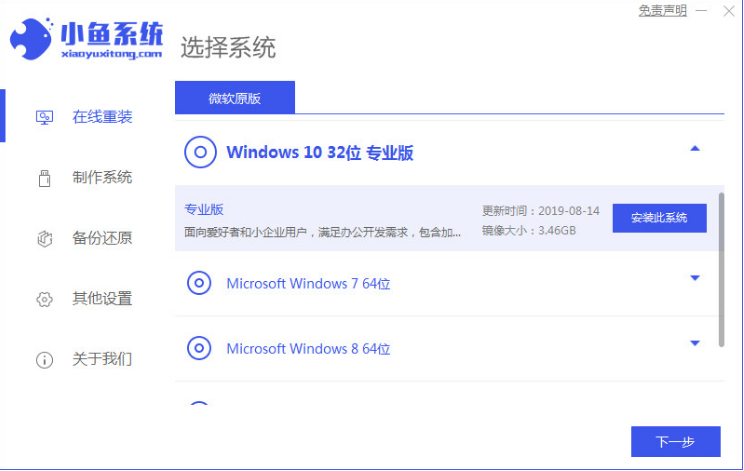
2、然后就耐心等待Win10系统镜像的下载了。
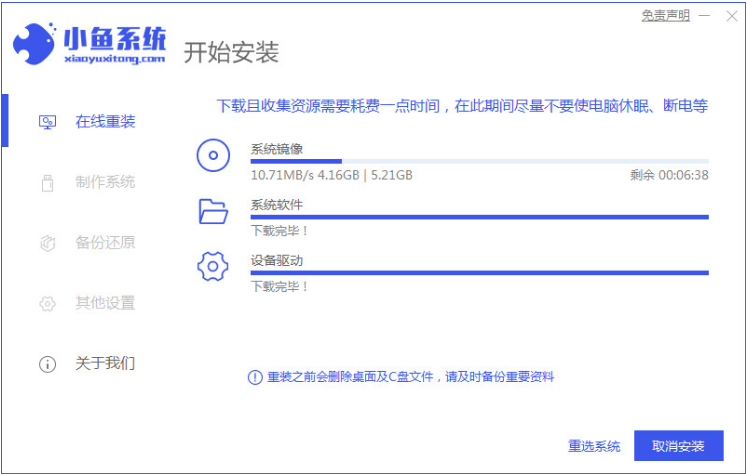
3、下载好之后进行环境部署的操作,环境部署完毕之后,点击立即重启电脑。
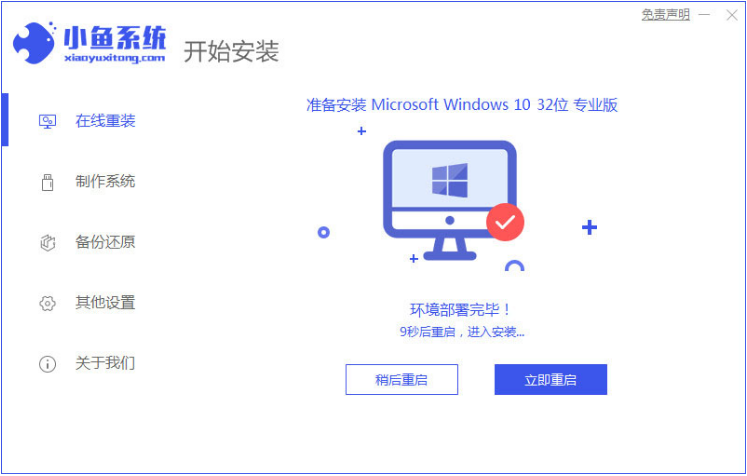
4、电脑经过重启之后,我们在菜单界面上选择pe系统,选择第二个进入小鱼的pe系统。
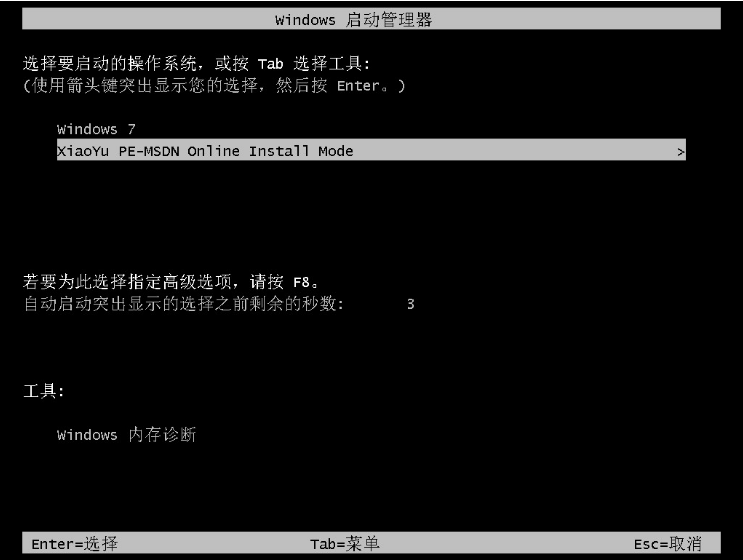
5、进入电脑pe系统之后将会继续对Win10系统进行安装,耐心等待安装完成。
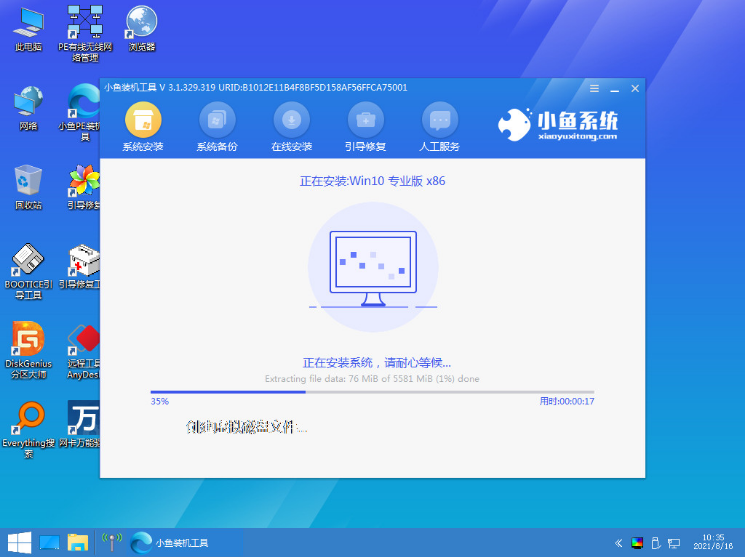
6、系统安装完成之后,点击“立即重启”电脑。
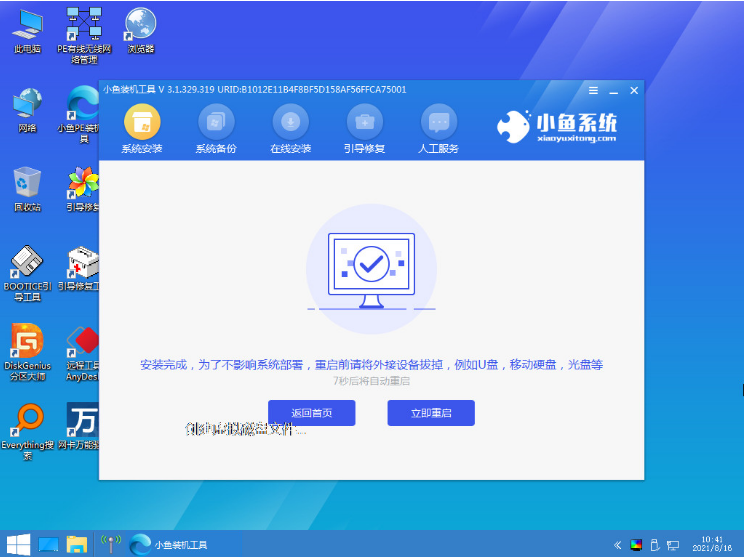
7、电脑在经过系统几次的重启之后,进入windows10系统页面,windows10系统下载安装成功啦。
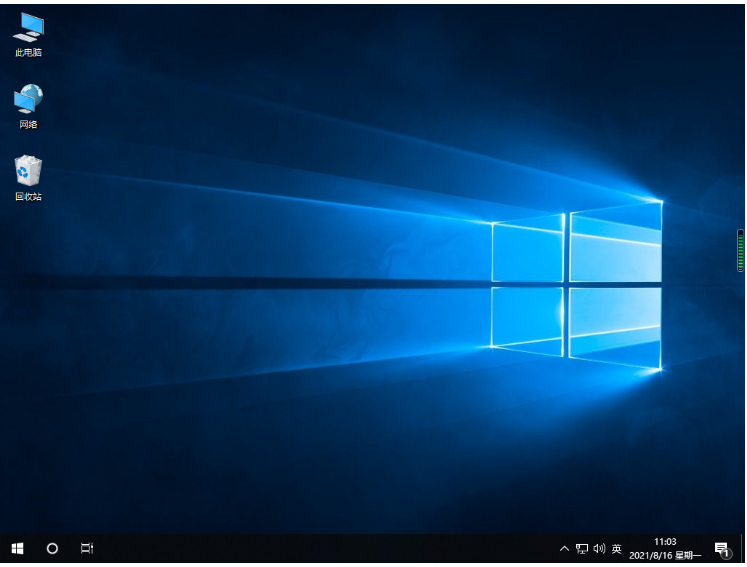
总结:
1、打开小鱼工具,选择win10系统进行下载。
2、下载完成之后重启电脑。
3、进入pe系统进行安装系统,最后重启电脑即可。




